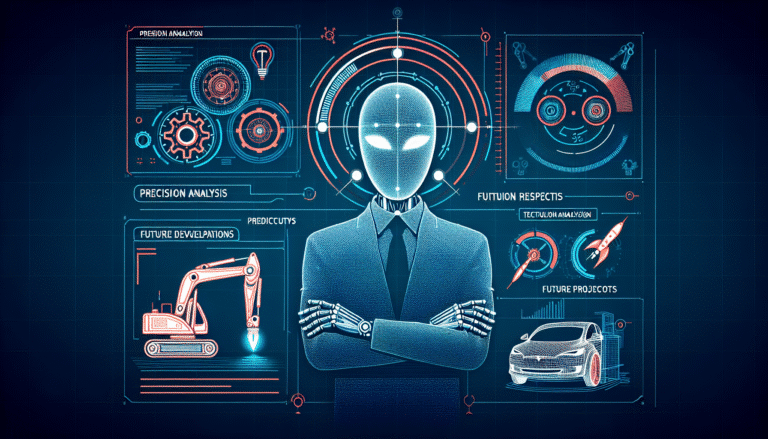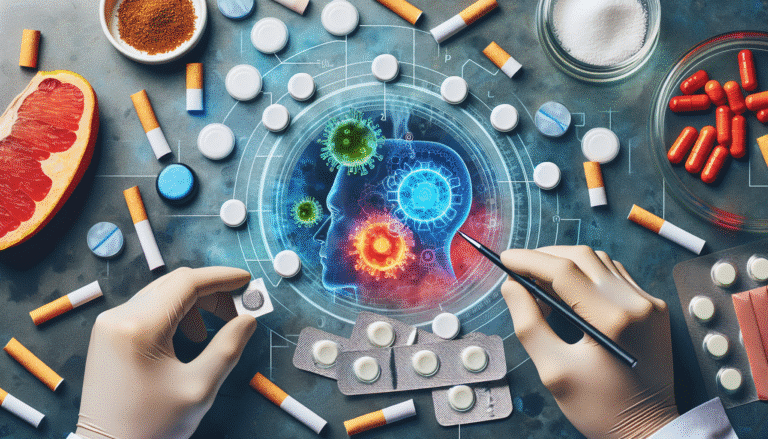403 오류는 접근 권한 문제로 발생하며, 사용자와 운영자 각각 브라우저 설정·서버 보안 정책을 점검해 원인별 대응이 필요하다.
인터넷 사용 중 웹페이지 접속을 시도했을 때 ‘403 ERROR’ 메시지가 표시된다면, 이는 단순한 접속 불가 문제가 아닌 서버 측에서 요청을 거부한 상태를 의미한다. HTTP 403 오류는 주로 접근 권한 문제에 의해 발생하며, 사용자와 웹사이트 운영자 모두에게 중요한 보안 및 설정 신호가 될 수 있다. 특히 AWS CloudFront 등 콘텐츠 배포 네트워크를 사용하는 사이트에서는 빈번히 발생한다. 정확한 원인 분석과 상황별 대응 전략이 요구된다.
403 오류의 정의와 주요 원인
HTTP 403 오류는 ‘Forbidden(접근 금지)’ 상태를 나타내는 서버 응답 코드이다. 클라이언트가 서버와 연결에는 성공했지만, 요청한 리소스에 대한 접근 권한이 없다는 의미다. 이는 HTTP 401(인증 필요)과는 달리, 인증을 하더라도 접근이 허용되지 않는 경우에 발생한다.
주요 발생 원인은 다음과 같다:
지리적 또는 IP 기반 접근 차단: 서버에서 특정 지역 또는 IP 대역의 요청을 필터링하는 경우
디렉터리 및 파일 권한 제한: 서버 내 파일 또는 폴더에 대한 잘못된 권한 설정
로그인 상태 불충분: 인증이 요구되는 페이지에 비회원 또는 비인가 사용자가 접근한 경우
웹 방화벽(WAF)에 의한 차단: 비정상적 트래픽으로 간주되어 요청이 자동 차단됨
CDN 또는 클라우드 설정 충돌: CloudFront, Akamai, Fastly 등의 서비스에서 요청 경로에 대해 차단 정책 적용
사용자 측에서 가능한 해결 방법
개인 사용자 입장에서 403 오류는 단말기 설정, 브라우저 상태 또는 네트워크 구성 문제로 인해 발생할 수 있다. 다음의 단계적 점검을 통해 문제를 해결할 수 있다.
1. 브라우저 캐시 및 쿠키 초기화
잘못된 세션 쿠키, 오래된 로그인 정보가 충돌을 일으킬 수 있다. Chrome, Edge 등 주요 브라우저의 설정 메뉴에서 캐시 및 쿠키 항목을 모두 삭제한 후 다시 시도한다.
2. 브라우저 변경 및 시크릿 모드 사용
확장 프로그램 또는 보안 플러그인이 HTTP 요청을 수정해 오류를 발생시키는 사례도 있다. 다른 브라우저로 변경하거나, 시크릿 모드로 접속해 동일한 문제가 재현되는지 확인한다.
3. VPN 또는 프록시 설정 점검
403 오류는 국가 또는 지역 차단 정책으로 인해 발생하는 경우가 많다. 사용 중인 VPN을 비활성화하거나, 다른 서버로 변경해 접속해본다. VPN을 사용하지 않는 경우라면 오히려 활성화시켜 우회 접속이 가능한지도 확인할 수 있다.
4. 네트워크 장비 재시작 및 IP 갱신
공유기나 DNS 서버의 임시 오류로 인해 403 오류가 나타날 수 있다. 공유기 전원을 껐다가 켜고, DNS 설정을 Google Public DNS(8.8.8.8, 8.8.4.4)로 변경해본다. 필요 시 통신사 고객센터를 통해 IP 갱신을 요청할 수 있다.
웹사이트 운영자가 확인해야 할 설정 요소
운영자 입장에서 403 오류는 방문자 경험에 직접적인 영향을 미치기 때문에, 시스템 설정을 정기적으로 점검하고 로그를 통해 원인을 파악하는 것이 중요하다.
1. .htaccess 및 서버 설정 점검
Apache 기반 서버에서는 .htaccess 파일의 접근 제한 설정이 직접적인 원인이 되는 경우가 많다. 다음 항목을 점검한다:
Deny from all또는 특정 IP에 대한 차단 설정잘못된 리퍼러 차단 규칙
디렉터리 인덱싱 제한 설정
Nginx 사용 시에는 location 블록 내 deny 구문, allow 조건 등을 함께 확인해야 한다.
2. 파일 및 폴더 권한 확인
리눅스 환경에서는 chmod를 통해 파일과 폴더의 권한을 제어한다. 웹 콘텐츠 파일은 보통 644, 디렉터리는 755 권한이 적절하며, 루트 경로의 권한까지 포함해 전체 경로를 점검해야 한다.
3. CloudFront 연동 시 발생하는 정책 오류
AWS CloudFront를 사용하는 경우 다음과 같은 설정 오류가 403 오류의 원인이 될 수 있다:
오리진 서버(S3 버킷, EC2, ALB 등)의 퍼블릭 접근 차단
오리진 액세스 제어(OAC) 또는 OAI 미설정
배포 정책과 IAM 정책의 충돌
S3 버킷 정책에 ‘Allow’ 항목 누락
캐시 동기화 실패로 인해 과거 권한 정보가 유지됨
문제 해결을 위해서는 CloudFront 로그 분석, 디스트리뷰션 재배포, 오리진 리소스 정책 재정의 등의 조치가 필요하다.
4. 웹 방화벽(WAF) 및 보안 플러그인 설정 조정
WAF는 OWASP Top 10 기반으로 악의적 요청을 자동 차단하지만, 일반 사용자의 요청까지 필터링하는 사례도 있다. 규칙 완화 또는 특정 경로 화이트리스트 등록이 필요하며, 워드프레스나 카페24 등 CMS 플랫폼에서는 플러그인 별 보안 설정을 점검해야 한다.
실제 사례로 살펴보는 CloudFront 환경의 오류 상황
SaaS 웹사이트에서 CloudFront를 통해 정적 자산을 배포하던 중, 특정 사용자가 403 오류를 빈번히 접한 사례가 있었다. 분석 결과, S3 버킷의 정책에서 CloudFront OAC에 대한 접근 권한이 설정되지 않아 요청이 거절되고 있었다. 배포 정책 수정 후 오류가 즉시 해결되었다.
또 다른 사례에서는 CloudFront 배포 변경 후 캐시를 강제 무효화하지 않아 이전 설정에 따른 차단이 지속되었다. Invalidation 기능을 통해 캐시를 초기화하자 문제 없이 접근이 가능해졌다.
정기 점검과 로그 분석이 최선의 예방책이다
403 오류는 단순한 연결 실패가 아닌, 보안 정책 및 권한 설정의 불일치로 발생한다. 개인 사용자라면 접속 환경을 정비하는 것이 우선이며, 운영자는 서버 설정, WAF 규칙, CDN 정책 등 기술적인 점검이 필요하다. 정기적인 로그 분석과 설정 검토가 서비스의 안정성과 사용자 만족도를 유지하는 핵심 수단이다.
서버 접근 제한 오류의 정확한 대응 전략
403 오류는 서버가 클라이언트 요청을 거부할 때 발생하며, 일반 사용자와 운영자 모두 네트워크 설정 및 서버 권한을 점검함으로써 해결할 수 있다. CloudFront 환경에서는 오리진 정책과 캐시 동기화를 포함한 구조적 점검이 중요하다.